A Linux asztal jelentősen fejlődött a kezdeti egyszerű architektúrához képest. Folyamatosan változik és fejlődik napról napra, és kiváló eredményeket produkál. Ráadásul teljesen ingyenes és nyílt forráskódú, ami meglehetősen biztonságossá teszi.
Mindezek a tényezők oda vezettek, hogy hatalmas népszerűségre tett szert, amit jól mutat a fejlesztőkből és felhasználókból álló nagy és egyre növekvő közössége is. Maga a Linux közösség nagyon sok más közösségből áll, amelyek a Linux kernelre épülnek. Az asztali környezetek tekintetében a KDE a GNOME-val együtt a piacot uraló nagy vezetők voltak.
A KDE projekt egy nemzetközi közösség, amelynek munkája az ingyenes és nyílt forráskódú szoftverek fejlesztése körül forog mind az asztali, mind a mobil eszközök számára. Az egyik legismertebb nyílt forráskódú közösséggé vált, és a GNOME-val együtt az egyik fő versenytárs a Linux fejlődése mögött.
Mivel a KDE egy olyan közösség, amely teljes mértékben arra összpontosít, hogy különböző készségekkel rendelkező embereket – művészeket, programozókat, írókat stb. – hozzon össze, erősen elkötelezett a magatartási kódexe mellett, miszerint minden szabad és nyílt forráskódú. Ugyanezek a célkitűzések megtalálhatók a KDE Plazmában is, amely a KDE által a felhasználóknak kínált asztali környezet. Ezért ma azt fogjuk megvizsgálni, hogyan lehet telepíteni a KDE Plazmát az Ubuntu 20.04-et telepített rendszerekre.
Mi a KDE Plasma?
Mielőtt rátérnénk a Plazma tényleges telepítésének folyamatára, először nézzük meg néhány előnyét, amelyekkel a Plazma rendelkezik. KDE Plasma a neve annak az asztali környezetnek, amelyet a KDE kínál a felhasználóinak. Mivel a KDE terméke, ezért teljesen ingyenes és nyílt forráskódú is. A Plasma kiválósága abban rejlik, hogy nemcsak könnyű, rendkívül érzékeny és nagyszerű teljesítményű, hanem egy erőmű is, mivel erősen gazdag funkciókban. A Plasma felülete modern és csiszolt hangulatot áraszt, mivel rendelkezik néhány szemet gyönyörködtető ikonnal, sziporkázó widgetekkel és animációkkal, valamint számos más kellemes esztétikai jellemzővel.
Most nézzük meg végre, hogyan lehet telepíteni a Plazmát.
Lépések a KDE telepítéséhez
Ebben a cikkben a tasksel csomagot fogjuk használni a KDE Plasma telepítéséhez az Ubuntu rendszereinkre.
a) A Tasksel telepítése
A Tasksel egy Ubuntu csomag, amely egy olyan felületet biztosít, amellyel a felhasználók úgy telepíthetnek csomagokat a rendszerükre, mintha egy adott feladatot végeznének. A tasksel használatához először is telepítenünk kell a rendszerünkre.
Ezért nyissuk meg a terminált a Ctrl + Alt + T billentyűkkel, vagy használjuk a kötőjelet, hogy hozzáférjünk az összes telepített alkalmazás listájához. A terminál megnyitása után írjuk be a következő parancsot:
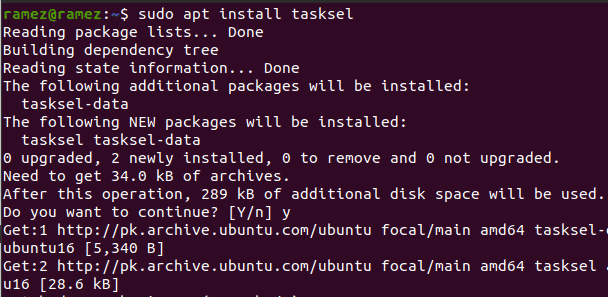
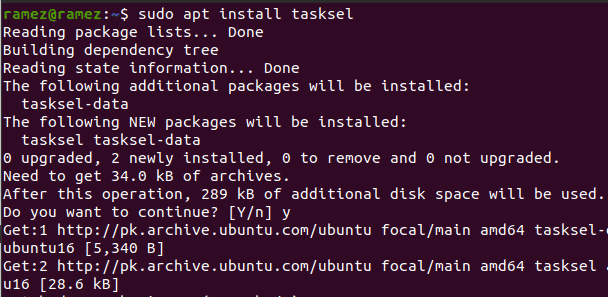
Hogy ellenőrizzük, hogy a tasksel telepítve lett-e, írjuk be a következő parancsot a terminálba:
Ha az alábbi képhez hasonló képernyő jelenik meg, akkor a tasksel települt a rendszerre.
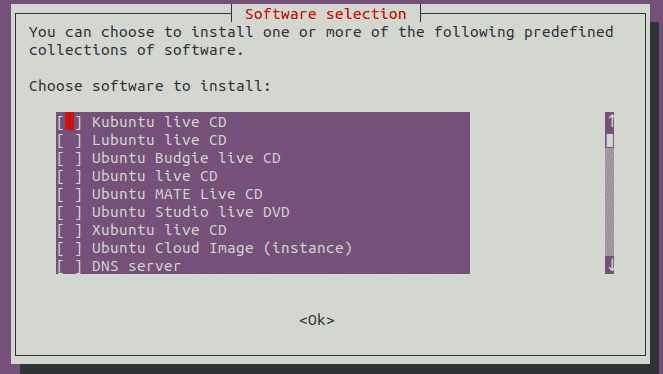
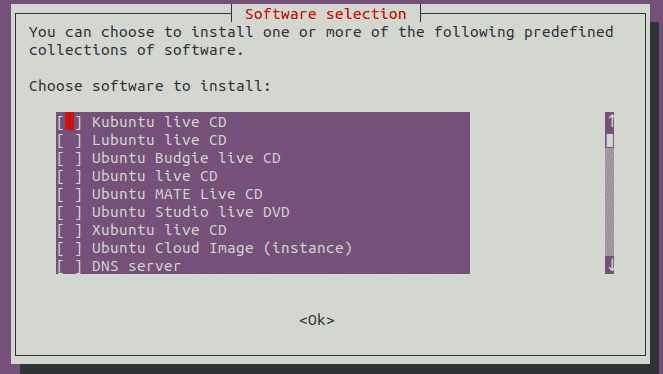
Nyomjuk meg az Esc billentyűt, hogy visszatérjünk a terminálhoz.
b) A KDE Plasma telepítése
Ha a tasksel telepítése megtörtént, a következő lépésünk a KDE Plasma asztali környezet telepítése az Ubuntu rendszerünkre. A Plasma kétféle verziója áll rendelkezésre a telepítéshez: a minimal és a full.
A minimal verzió csak a Plasma asztali környezetet tartalmazza. Más alkalmazások nincsenek telepítve, és a felhasználók később is telepíthetik, amelyiket akarják. Ez a verzió nagyon hasznos, ha a felhasználók nem akarnak túl sok memóriát használni, vagy ha a felhasználók ragaszkodnak az Ubuntu alapértelmezett alkalmazásaihoz.
Ez a verzió telepítéséhez írja be a következő parancsot a terminálba:
A teljes verzió a teljes KDE csomaggal érkezik, amely rendelkezik az összes alapvető alkalmazással és a Plasma asztali környezettel. Azoknak a felhasználóknak, akik a KDE-t a maga teljes formájában szeretnék megtapasztalni, ez a verzió sokkal megfelelőbb lesz, mint a társa.
Ez a verzió telepítéséhez írja be a következő parancsot a terminálba:
Ez a következő elrendezést nyitja meg:
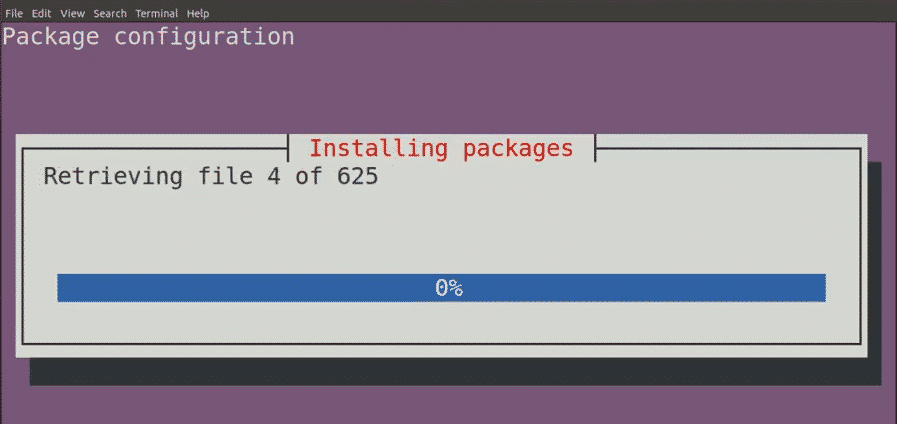
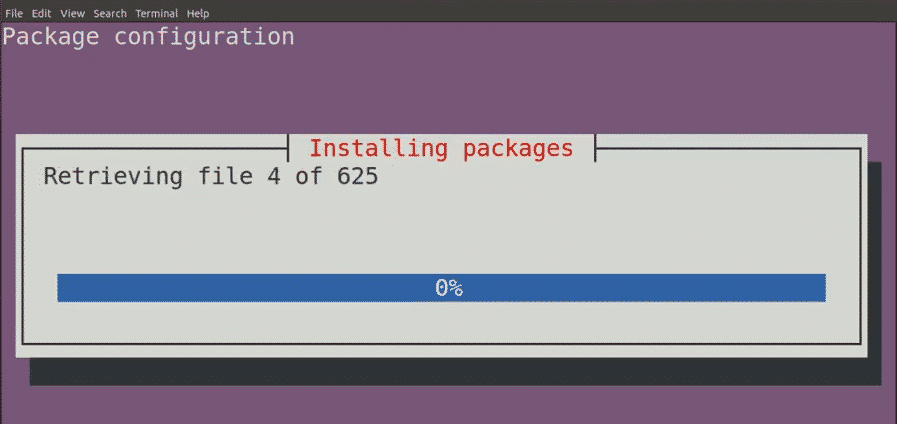
A telepítés során megjelenik egy prompt, amely az sddm, azaz a KDE kijelzőkezelőjének konfigurálását kéri. Nyomja meg a tab billentyűt az Ok gombra, majd nyomja meg az Entert a következő prompthoz.
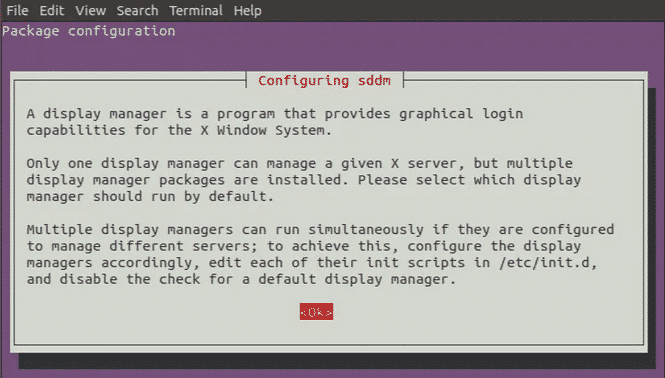
A következő promptban arra kéri, hogy válassza ki a kijelzőkezelőt a gdm3 és az sddm közül. A két lehetőség közül válassza az sddm-et.
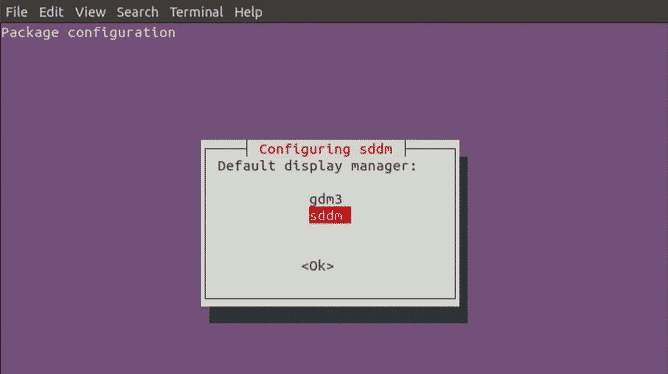
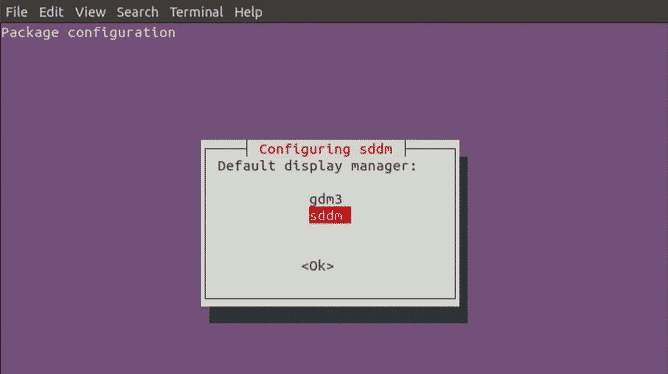
Ezután még néhány csomag telepítése következik.
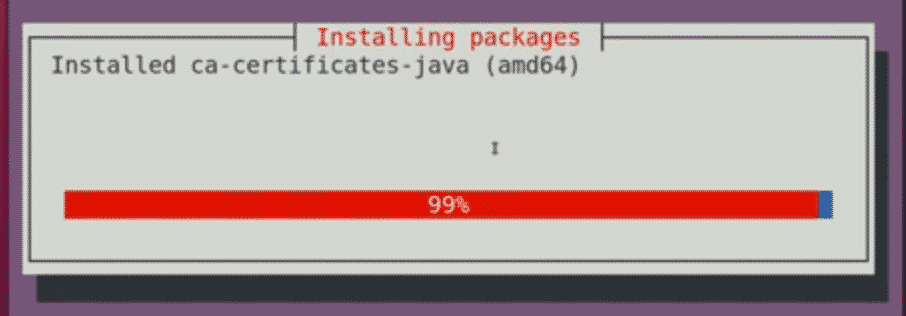
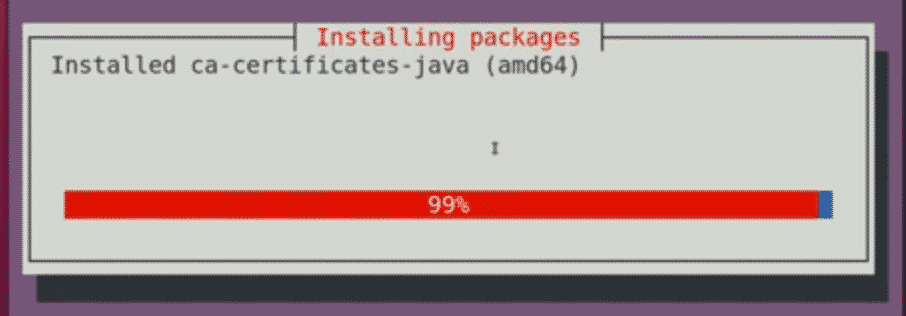
Amikor ez megtörtént, zárja be a terminált és indítsa újra a rendszert.
c) A Plasma kiválasztása
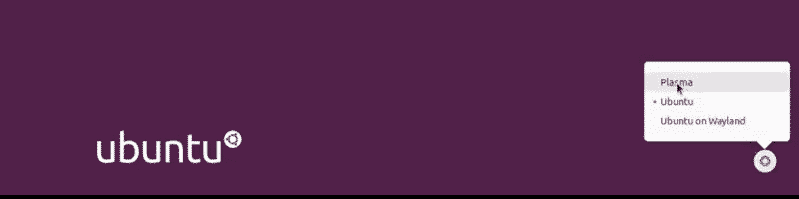
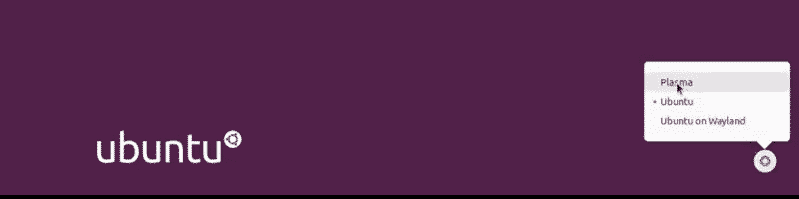
A rendszer újraindítása és a bejelentkezési képernyő elérése után kattintson a képernyő jobb alsó sarkában található kerék ikonra, és az ott található lehetőségek közül válassza a Plazmát.
A Plazma kiválasztása után adja meg felhasználónevét és jelszavát a rendszerbe való bejelentkezéshez, majd megjelenik egy fekete képernyő a következő ikonnal.
Ez néhány percet vesz igénybe. Miután a betöltés befejeződött, elindul a KDE Plasma asztali környezeted.
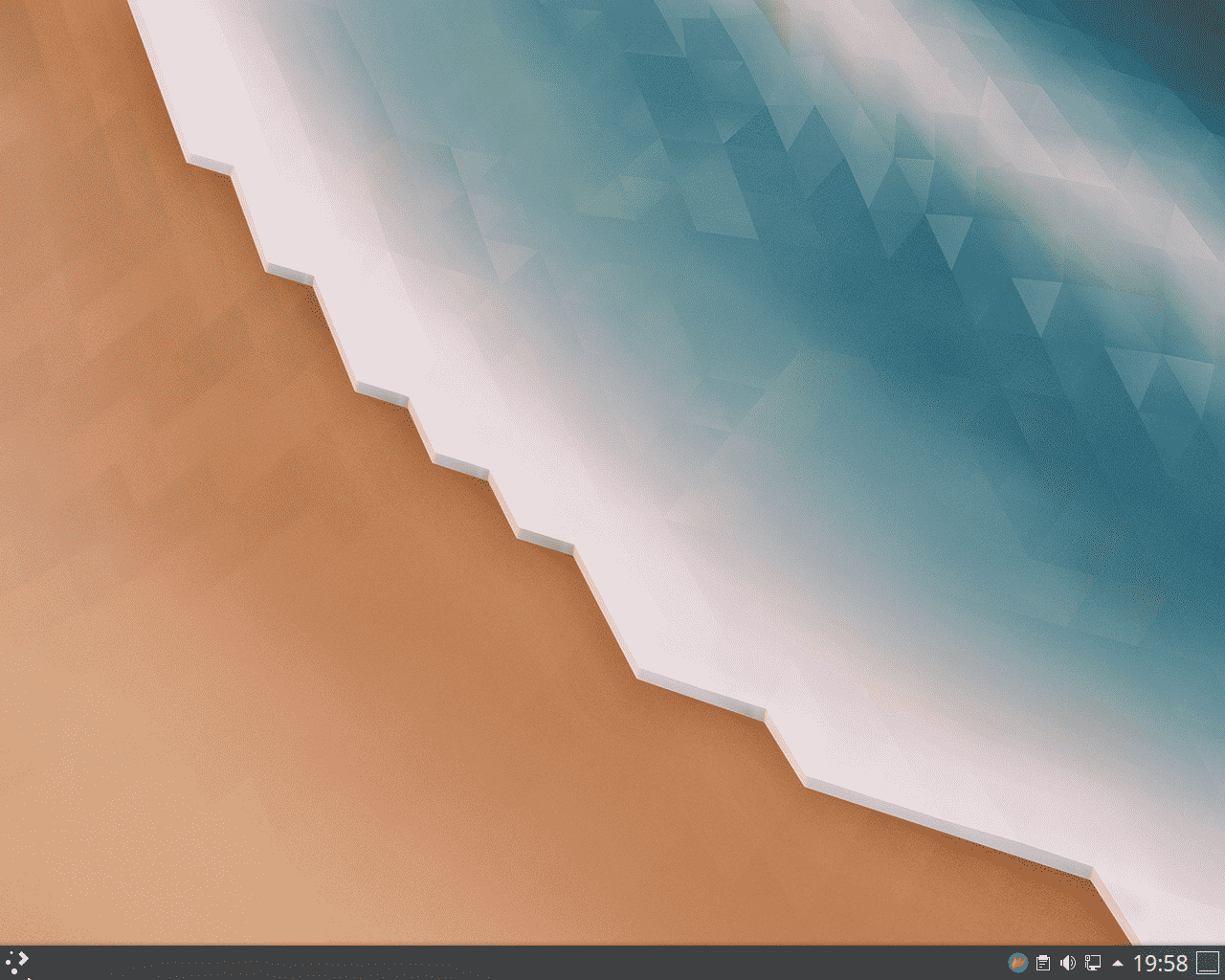
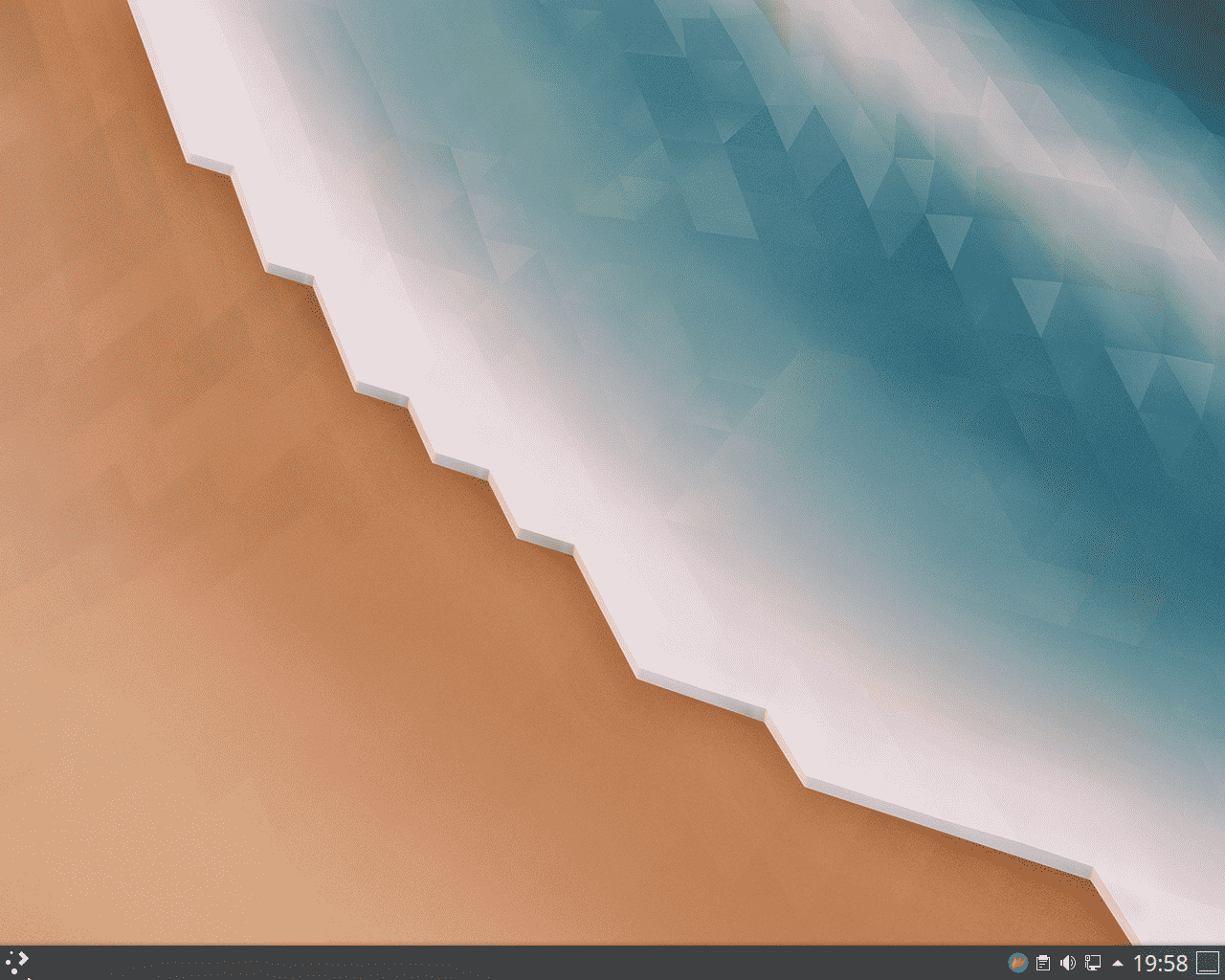
Voila, a KDE Plasma települt a rendszeredre.
Miért használod a KDE-t?
A KDE az egyik legnagyobb Linux közösség, amely kitart az eszméi mellett és hatalmas sikereket ért el. Rendkívül testreszabható és rugalmas, lehetővé teszi a felhasználók számára, hogy saját ízlésüknek megfelelő felületet állítsanak be. Ráadásul rendkívül könnyűsúlyú, ami miatt elég gyors, és nagyon pörgős élményt nyújt a felhasználóknak. A KDE az, amit a szabadság definiál. Nem meglepő, hogy ilyen kiemelkedő nevet szerzett magának a Linux közösségben.
